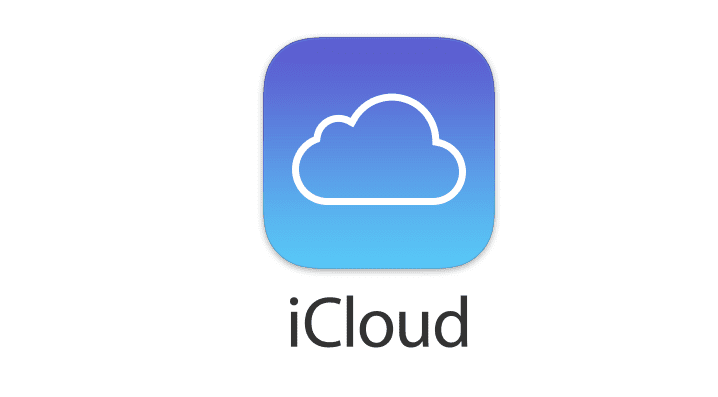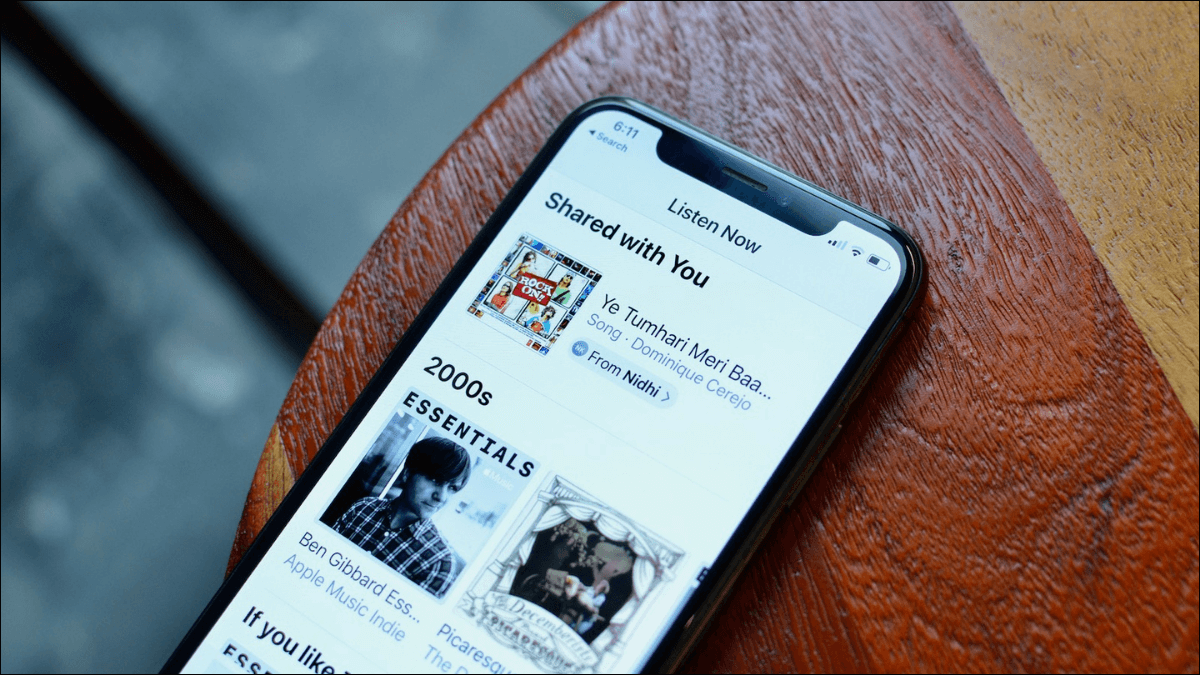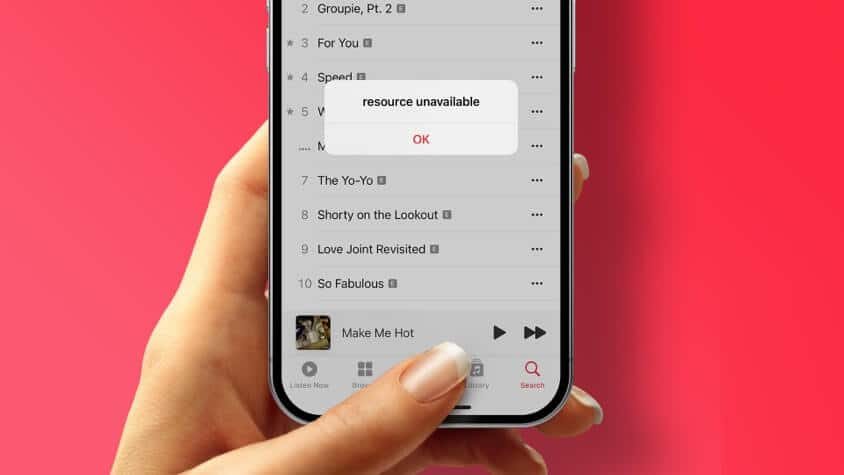Microsoft'un tüm Microsoft 365 paketlerini içeren akıllı OneDrive paketi sayesinde şirketin bulut depolama platformu profesyoneller, işletmeler ve büyük kuruluşlar arasında popülerdir. Tüm Microsoft 365 Ev ve İş planları 1 TB OneDrive depolama alanı ve aşağıdaki gibi eklentilerle birlikte gelir: Şifre korumalı bağlantılar ve son kullanma tarihi dolduğunda, dosya ve medya paylaşımı için tercih edilen yer haline geldi. Aynı şeyi tekrar tekrar alıyorsanız paylaşılan dosyaları OneDrive hesabınıza nasıl kaydedeceğiniz aşağıda açıklanmıştır.
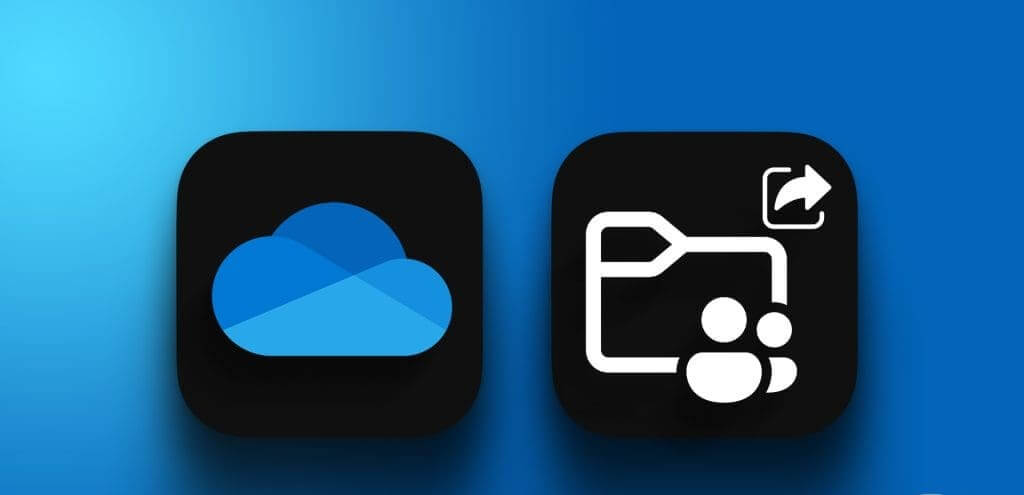
Microsoft, paylaşılan dosyaları kişisel dosyalarınızdan ayrı tutar. OneDrive ana sayfasında karışıklığı önlemek için yapılan kasıtlı bir davranıştır. Sizinle paylaşılan dosyalara ilişkin detaylı bilgileri kontrol edebilir ve ilgili dosyaları hesabınıza kopyalayabilirsiniz. İşte yapmanız gerekenler.
ONEDRIVE FOR WEB'DE PAYLAŞILAN DOSYALAR NASIL İNDİRİLİR
OneDrive yerel olarak Windows ve Mac'te mevcut olmasına rağmen Microsoft, dosyalarınıza Linux ve ChromeOS dahil her platformda erişmeniz için zengin özelliklere sahip bir web sürümü sunar. Paylaşılan dosyaları OneDrive hesabınıza nasıl kaydedeceğiniz aşağıda açıklanmıştır.
Adım 1: Web üzerinde OneDrive'ı ziyaret edin ve bilgilerinizle oturum açın Microsoft hesabı senin.
Adım 2: set Ortak Liste Sol kenar çubuğundan.
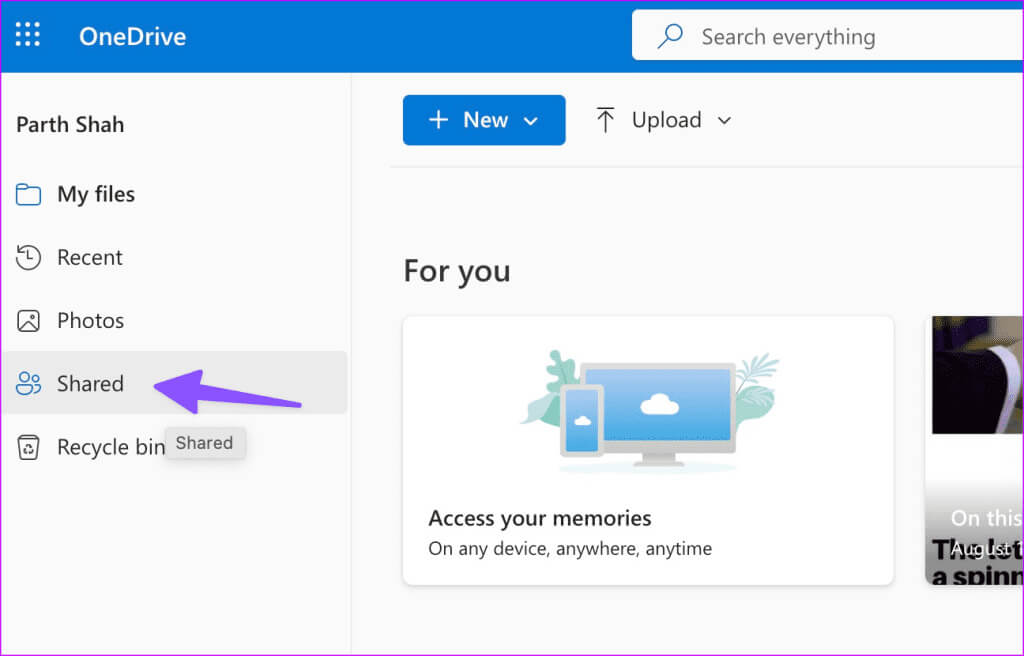
Adım 4: Klasörün veya dosyanın yanındaki radyo düğmesini tıklayın ve "kopyala" yukarıda.
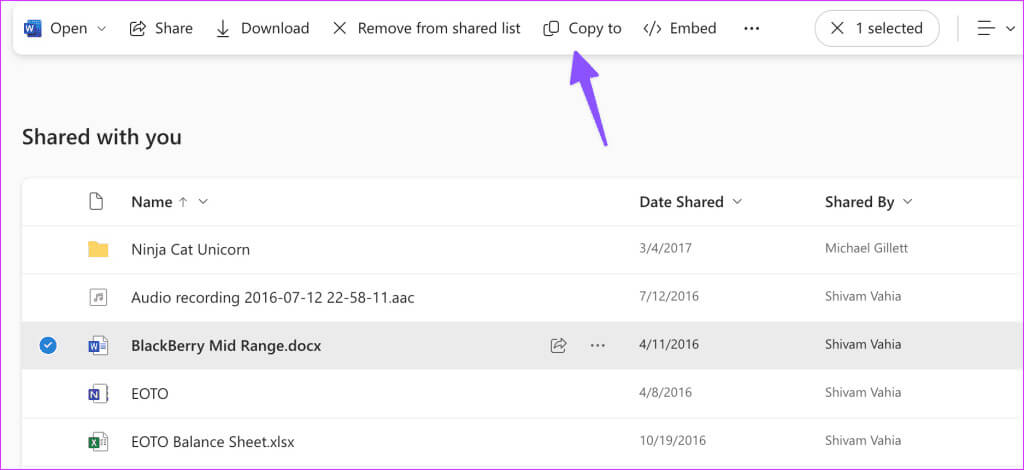
Adım 5: OneDrive menüsünün bulunduğu bir pencere açılır "benim dosyalarım". Paylaşılan medya dosyalarını doğrudan fotoğraf kitaplığınıza veya belirli bir albüme kaydedebilirsiniz.
Aşama 6: Kopyalamak istediğiniz klasörü seçin ve tuşuna basın. Burayı kopyala.
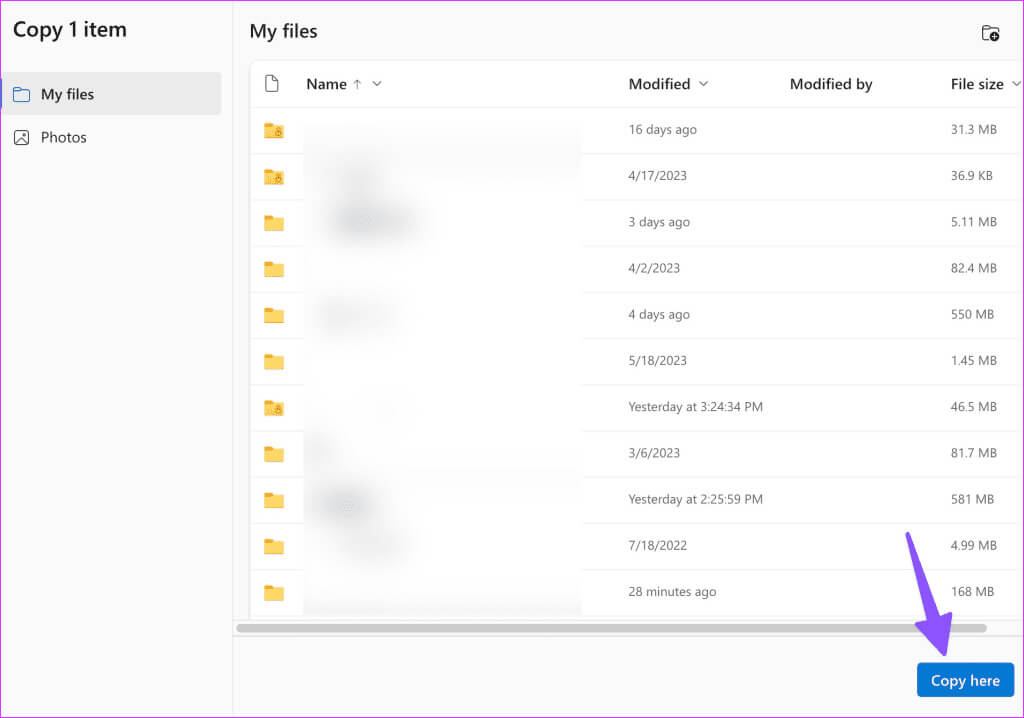
Dosyalarım listesine gidin ve kayıtlı klasörü veya dosyayı bulun. Artık düzenlemeye ve paylaşmaya hazır. Bir klasöre daha fazla dosya ekleyebilir ve bunları arkadaşlarınız ve iş arkadaşlarınızla paylaşabilirsiniz.
Yalnızca paylaşılan dosyaları indirmek istiyorsanız bunları OneDrive hesabınıza kaydetmenize gerek yoktur. İndirme işlemi oldukça basittir.
Adım 1: Menüye git “paylaşıldı” Içinde OneDrive web sitesi Web üzerinde.
Adım 2: set dosyalar ve Klasörler indirmek istediğinizi seçin. Tıklamak İndir yukarıda.
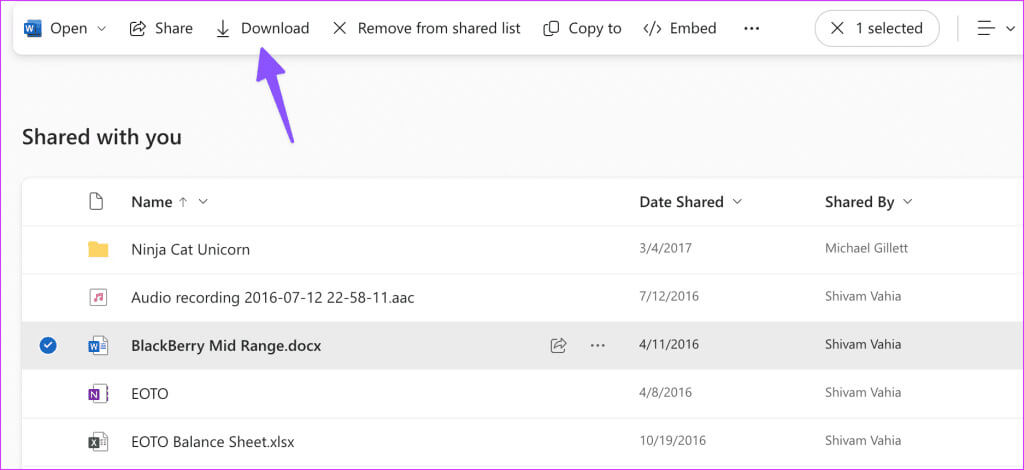
Paylaşılan bir dosyada düzenleme izniniz varsa paylaşılabilir bir bağlantı oluşturabilir ve başkalarını da ortak çalışmaya davet edebilirsiniz. OneDrive hesabınıza kopyalamanıza veya kaydetmenize ve bulut depolama alanınızı tüketmenize gerek yoktur.
PAYLAŞILAN DOSYALARI IPHONE İÇİN ONEDRIVE'A KAYDET
OneDrive, yetenekli web uygulamasının yanı sıra mobil platformlarda da zengin özelliklere sahip uygulamalara sahiptir. Çevrimdışı modu, biyometrik kimlik doğrulamayı, otomatik kamera yüklemeyi destekler, Ve araçlar-Paylaşılan dosyaları hesabınıza indirme yeteneği. Önce OneDrive iOS ve iPadOS uygulamalarıyla başlayalım.
Adım 1: İndir onedrive iPhone'unuzda Microsoft hesap ayrıntılarınızla oturum açın.
Adım 2: Sekmeye git “paylaşıldı” Aşağıda.
Aşama 3: ekranlar Tüm kullanıcılar Dosyaları sizinle kim paylaştı? Ne yazık ki web sürümü gibi tüm dosya ve klasörleri doğrudan görüntülemiyor.
Adım 4: Herhangi bir kullanıcıyı seçin ve uzun tıklayın dosya. basın Üç puan listesi Sağ üst köşede. set Aktar.
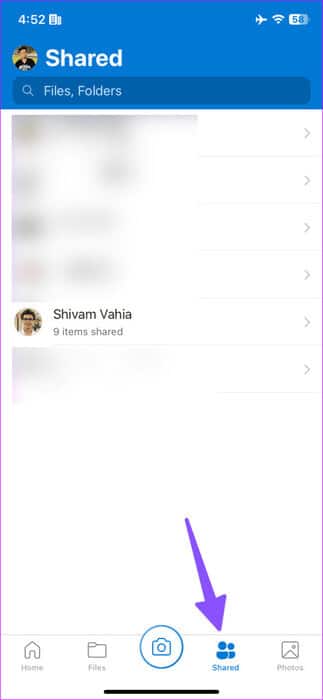
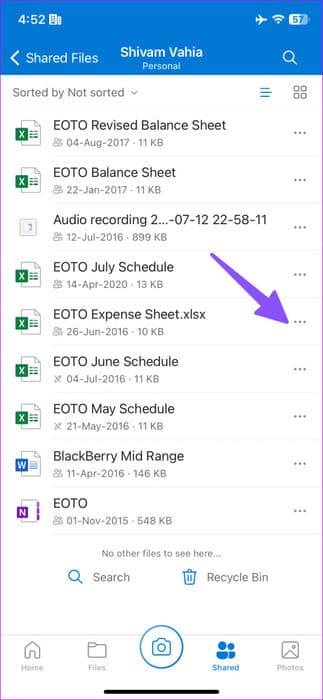
Adım 5: set OneDrive klasörü Dosyayı kaydetmek istediğiniz yere tıklayın ve ardından Aktar.
Aşama 6: Sekmeden bir klasörü kaydetmeye çalışırsanız "abone", Bir seçim yapacaksın “Dosyalara kısayol ekle.”
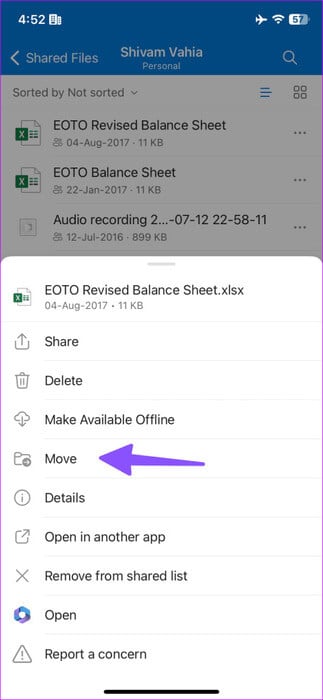
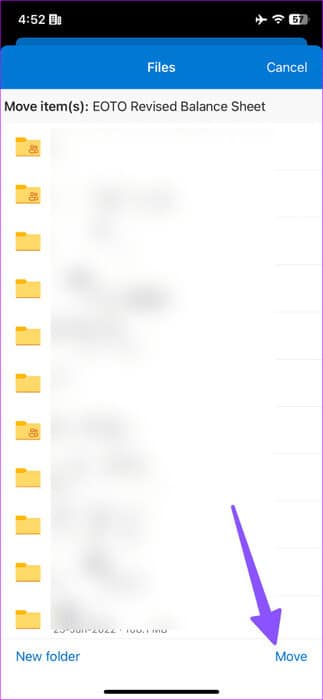
Paylaşılan dosyaları doğrudan iPhone'unuza indirmek istiyorsanız aşağıdaki adımları izleyin.
Adım 1: Sekmeye git “paylaşıldı” Dosyanın yanındaki üç nokta menüsüne tıklayın.
Adım 2: basın مشاركة Ve seçin Kaydet Dosyalarda.
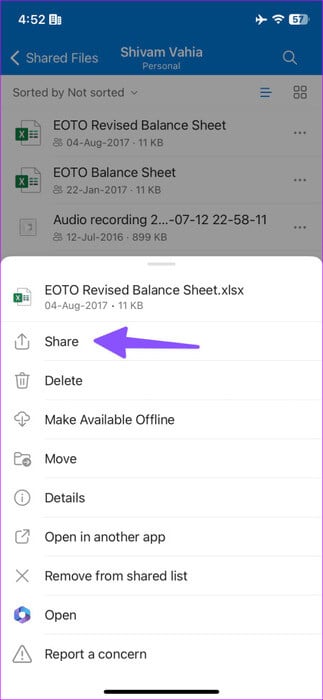
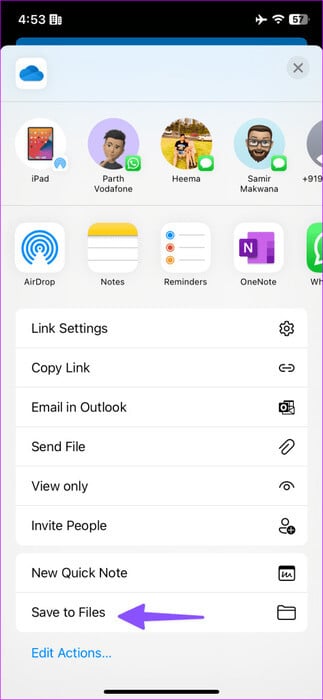
Aşama 3: Açılır Uygulama dosyaları. Dosyayı kaydetmek için uygun klasörü seçin.
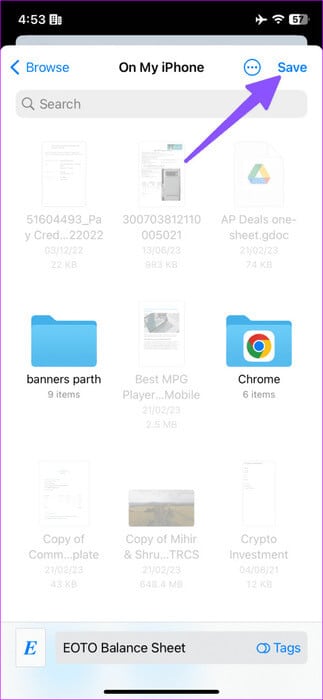
ONEDRIVE Paylaşılan Dosyalarını Android'e İndirin
OneDrive, iPhone ve Android'de aynı arayüzü kullansa da, Android'de paylaşılan dosyaları indirme adımları biraz farklıdır.
Adım 1: almak onedrive Android'de. Microsoft hesap ayrıntılarınızı kullanarak oturum açın.
Adım 2: Sekmeye git yaygın.
Aşama 3: set Kişinin adı kimin dosyasını indirmek veya kopyalamak istiyorsunuz?
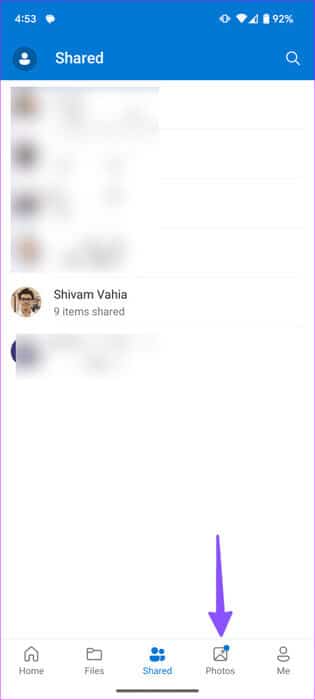
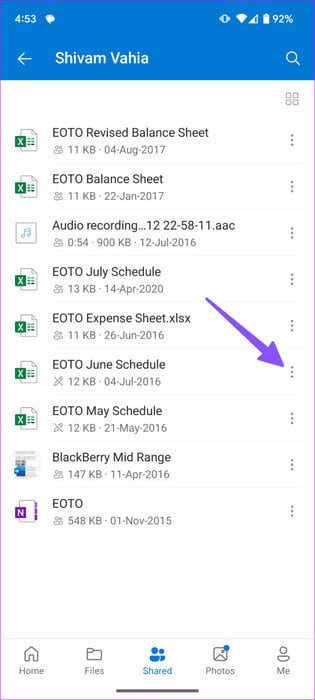
Adım 4: Dosyanın yanındaki üç nokta menüsüne tıklayın ve Kopya.
Adım 5: set OneDrive dosyaları klasörü Ve paylaşılan dosyayı ilgili hedefe kaydedin.
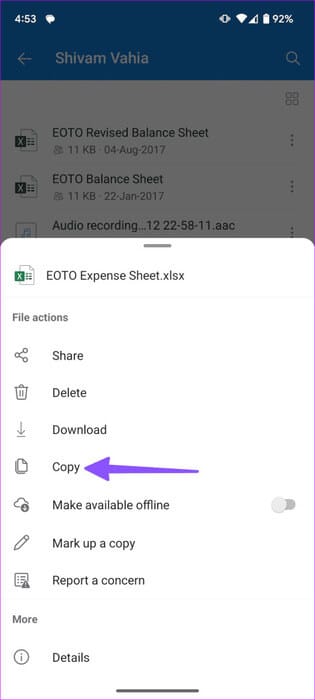
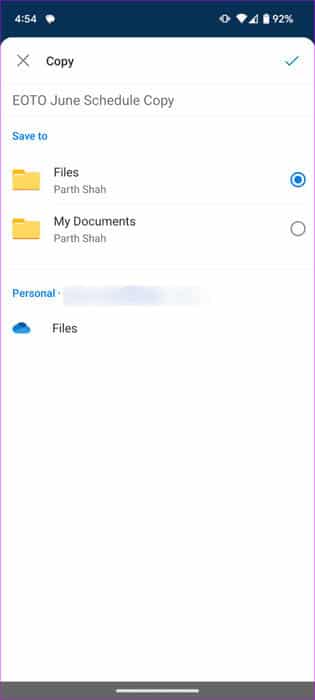
Aşama 6: Tıklayabilirsiniz "Yükleme" Bunları doğrudan Android telefonunuza kaydetmek için aynı menüden.
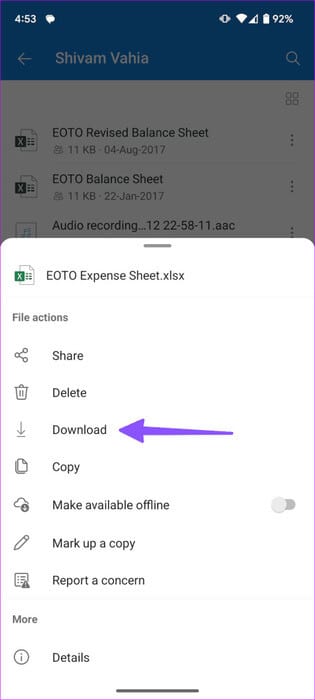
ONEDRIVE'da alınan dosyaları yönetin
Sorunsuz paylaşım, OneDrive'ın inanılmaz popülaritesinin ardındaki ana faktörlerden biridir. Bu dosyaları aldıktan sonra hesabınıza kaydedebilir veya doğrudan masaüstünüze veya telefonunuza indirebilirsiniz.